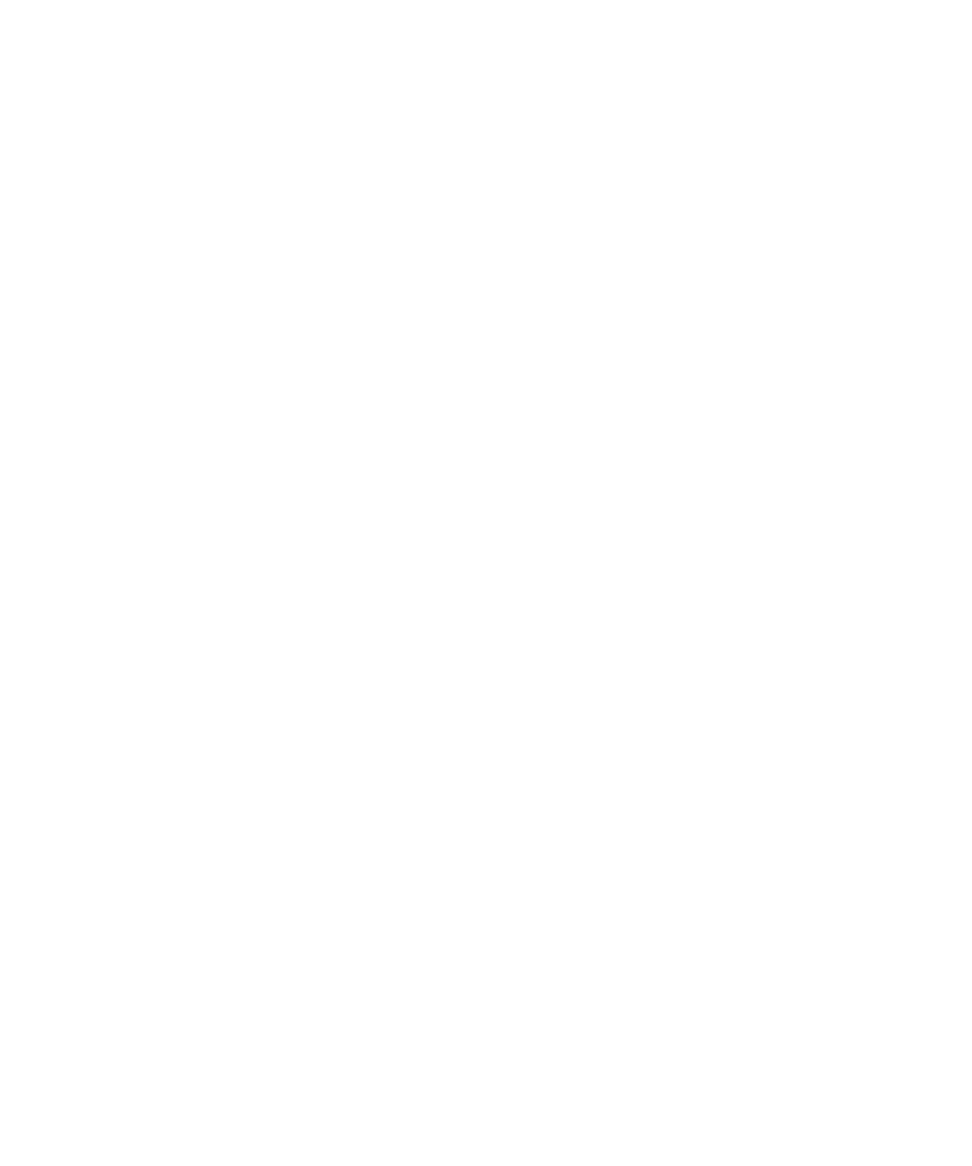
Šifrování
Šifrování dat zařízení
Pokud je šifrování dat v zařízení BlackBerry® zapnuté, zařízení pomocí soukromého klíče šifruje data ukládaná do
zařízení včetně těch, která jsou do zařízení přijata v době, kdy je zamknuto. Zařízení data dešifruje, když k nim
přistupujete.
Můžete nastavit šifrování včetně nebo vyjma kontaktů. Pokud zapnete šifrování pro kontakty a obdržíte hovor
v době, kdy je zařízení zablokováno, jméno volajícího se na obrazovce neobjeví.
Pokud k ověření používáte certifikát karty Smart Card, je v závislosti na použité kartě Smart Card možné, že jej
budete moci použít také pro šifrování pomocí dvou faktorů. Chcete-li získat přístup k šifrovanému obsahu, musíte
zadat heslo zařízení a také připojit své zařízení ke čtecímu zařízení karet Smart Card.
Pokud zařízení zamknete, zobrazí se v horní části obrazovky ikona otevřeného zámku, která indikuje, že v zařízení
probíhá zabezpečení vašich dat, jehož součástí je odstranění kopie soukromého klíče z dočasné paměti zařízení.
Ikona zámku se v horní části obrazovky zobrazí poté, co zařízení odstraní klíč.
Informace o šifrování souborů
Šifrování souborů slouží k ochraně souborů ukládaných do zařízení BlackBerry® a na paměťové karty, které lze do
zařízení vložit. Soubory v zařízení a na paměťové kartě můžete šifrovat pomocí šifrovacího klíče vytvořeného
zařízením, pomocí hesla zařízení nebo oběma uvedenými způsoby.
Pokud soubory šifrujete pomocí šifrovacího klíče, který vytváří zařízení, můžete k souborům na paměťové kartě
získat přístup pouze v případě, že je paměťová karta do zařízení vložena. Pokud soubory šifrujete pomocí hesla
zařízení, můžete k souborům na paměťové kartě získat přístup v jakémkoli zařízení, do kterého je paměťová karta
vložena, pokud znáte heslo zařízení.
Zapnutí šifrování
Chcete-li šifrovat data v paměti zařízení BlackBerry®, musíte pro zařízení nastavit heslo.
V závislosti na kapacitě úložného prostoru pro ukládání souborů v zařízení nemusí být možné v zařízení šifrovat
soubory.
1. Na domovské obrazovce nebo ve složce klikněte na ikonu Možnosti.
2. Klikněte na možnost Zabezpečení > Šifrování.
3. Chcete-li šifrovat data v zařízení, zaškrtněte v části Paměť zařízení políčko Šifrovat.
4. Chcete-li šifrovat soubory uložené na paměťové kartě a v zařízení, zaškrtněte políčko Paměťová karta
a proveďte jednu z následujících akcí:
Uživatelská příručka
Zabezpečení
268
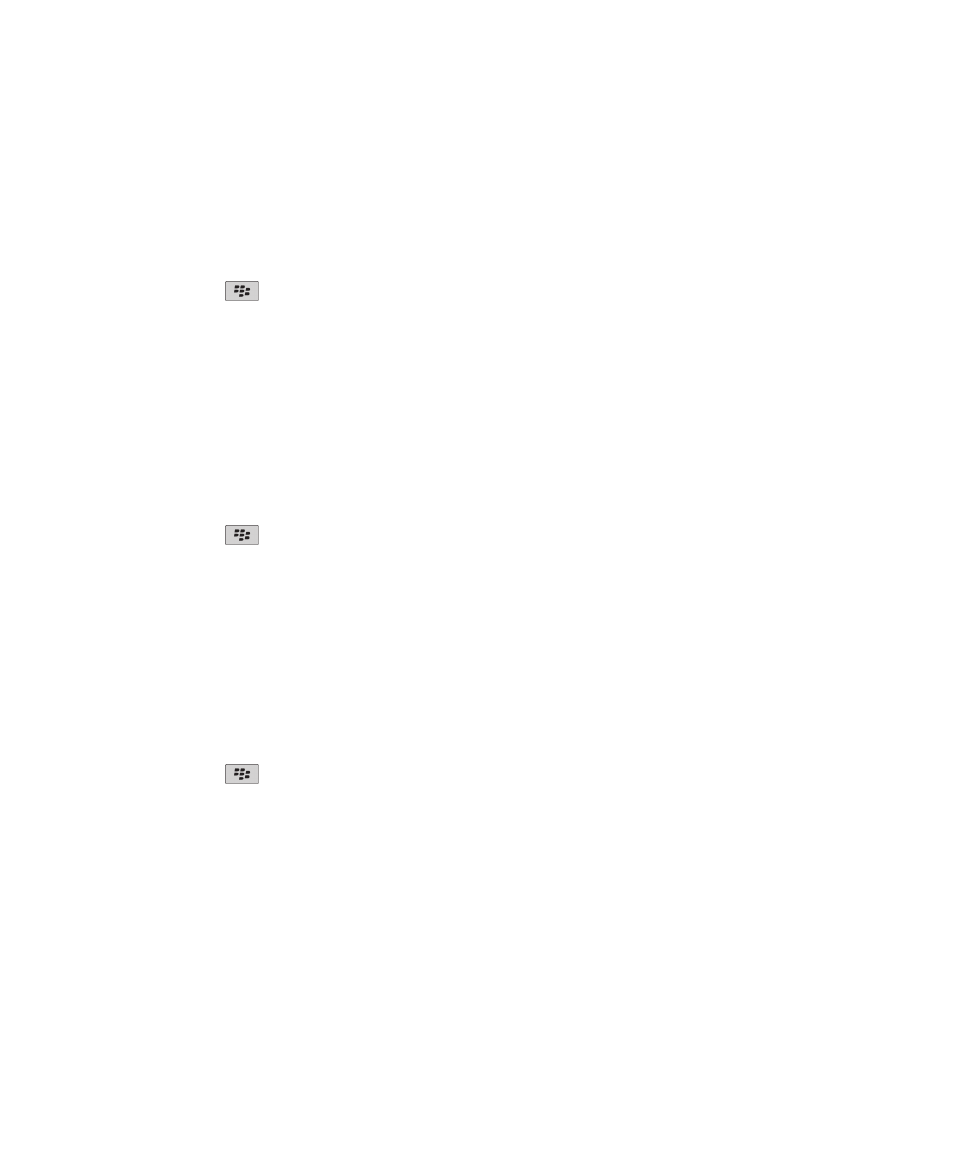
• Chcete-li soubory šifrovat pomocí šifrovacího klíče, který vytváří zařízení, změňte pole Režim na hodnotu Klíč
zařízení.
• Chcete-li soubory šifrovat pomocí hesla zařízení, změňte pole Režim na hodnotu Heslo zařízení.
• Chcete-li soubory šifrovat pomocí šifrovacího klíče a hesla zařízení, změňte pole Režim na hodnotu Heslo
a klíč zařízení.
5. Chcete-li šifrovat také mediální soubory, jako jsou obrázky, hudební skladby a videa, zaškrtněte políčko
Zahrnout multimediální soubory.
6. Stiskněte klávesu
> Uložit.
Šifrování dat v zařízení zastavíte zrušením zaškrtnutí políčka Paměť zařízení. Šifrování souborů zastavíte zrušením
zaškrtnutí políčka Paměťová karta.
Nastavení úrovně šifrování
Je-li zapnuto šifrování dat uložených v zařízení BlackBerry®, můžete nastavit úroveň šifrování, kterou zařízení
použije k ochraně dat obdržených v době, kdy je zařízení zablokováno.
1. Na domovské obrazovce nebo ve složce klikněte na ikonu Možnosti.
2. Klikněte na možnost Zabezpečení > Šifrování.
3. Změňte pole Úroveň šifrování.
4. Stiskněte klávesu
> Uložit.
Použití certifikátu k šifrování šifrovacích klíčů v zařízení
Chcete-li provést tento úkol, musí váš pracovní e-mailový účet používat server BlackBerry® Enterprise Server, který
tuto funkci podporuje. Další informace získáte u správce.
Máte-li zapnuto šifrování dat uložených v zařízení BlackBerry a čtečka karet SmartCard podporuje tuto funkci,
můžete k šifrování šifrovacích klíčů v zařízení používat certifikát z karty SmartCard.
1. Na domovské obrazovce nebo ve složce klikněte na ikonu Možnosti.
2. Klikněte na možnost Zabezpečení > Šifrování.
3. Zaškrtněte políčko Ochrana pomocí dvou faktorů.
4. Stiskněte klávesu
> Uložit.
O šifrovacích klíčích
Pokud je zařízení BlackBerry® spojeno s e-mailovým účtem, který používá BlackBerry® Enterprise Server nebo
BlackBerry® Desktop Redirector, používá pro ochranu toku dat mezi službou BlackBerry Enterprise Server nebo
BlackBerry Desktop Redirector a zařízením šifrovací klíč.
Každé 2 týdny byste měli vytvořit nový šifrovací klíč.
Uživatelská příručka
Zabezpečení
269
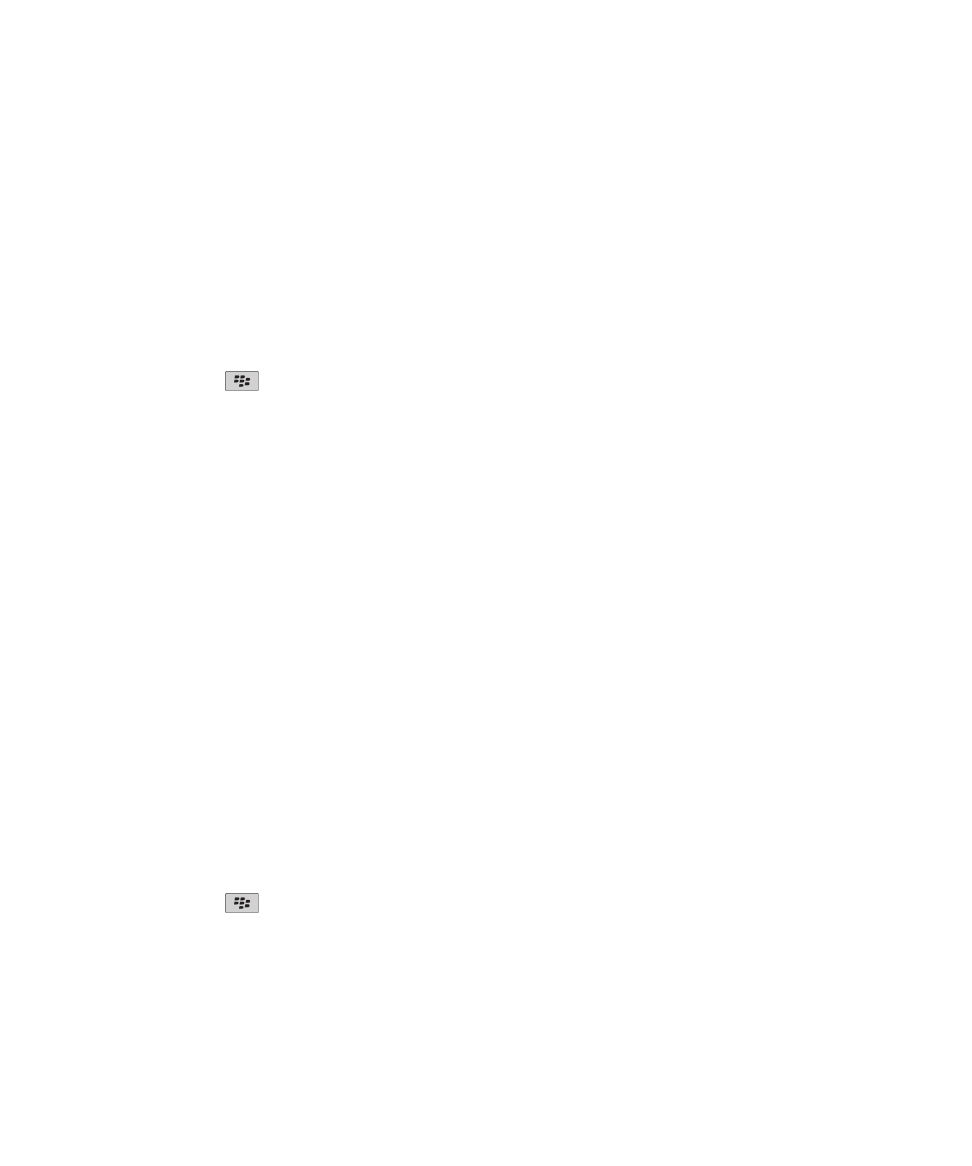
Vytvoření šifrovacího klíče
Chcete-li provést tento úkol, musí váš pracovní e-mailový účet používat server BlackBerry® Enterprise Server, který
tuto funkci podporuje. Další informace získáte u správce.
Pokud e-mailový účet používá server BlackBerry Enterprise Server, jenž nepodporuje tuto funkci, můžete vytvořit
šifrovací klíč pomocí aplikace BlackBerry® Desktop Software, pokud obsahuje nástroj pro nastavení e-mailu. Další
informace naleznete v nápovědě aplikace BlackBerry Desktop Software.
1. Na domovské obrazovce nebo ve složce klikněte na ikonu Možnosti.
2. Klikněte na možnost Zabezpečení > Informace o stavu zabezpečení.
3. Zvýrazněte službu.
4. Stiskněte klávesu
.
5. Klikněte na možnost Obnovit šifrovací klíč.